Existen varias vías para crear o ajustar los diferentes cuadros de mando de Power BI cuando trabajamos con Microsoft Dynamics 365 for Finance and Operations (MSDyn365FO en adelante). Este artículo es el primero de una serie que muestra casos reales que hemos ido encontrado durante los últimos meses, y la solución que hemos dado a cada uno de ellos.
El primer caso práctico, y el más sencillo, fue crear un cuadro de mandos que actualmente no existe en MSDyn365FO pero del cual tenemos todas las entidades: Gastos de Viaje.
Al ser un Power BI integrado optamos por usar el almacén de entidades que MSDyn365FO utiliza (Administración de sistema > Configurar > Almacén de entidades), este almacén no tiene nada que ver con las entidades usadas en la migración de datos, entidades, que más adelante sí usaremos para otros casos prácticos.
Por lo tanto, las entidades que necesitábamos:
- TrvBICashAdvanceMeasure
- TrvBICashAdvanceWorkflowMeasure
- TrvBIExpenseMeasure
- TrvBIExpenseWorkflowMeasure
Como no había necesidad de utilizar pedidos de viaje y gastos personales, obviamos las restantes.
Estas entidades realmente están formadas por tablas y vistas, son en esencia un OLAP de los que usábamos en Dynamics AX 2012.
Una vez configuradas estas entidades en el entorno de desarrollo con el que vamos a trabajar hay que acceder por Terminal Server y abrir el SQL Management Studio, accediendo al servidor veremos nuestra BBDD AXDW que es la que usa MSDyn365FO para publicar dichas entidades:
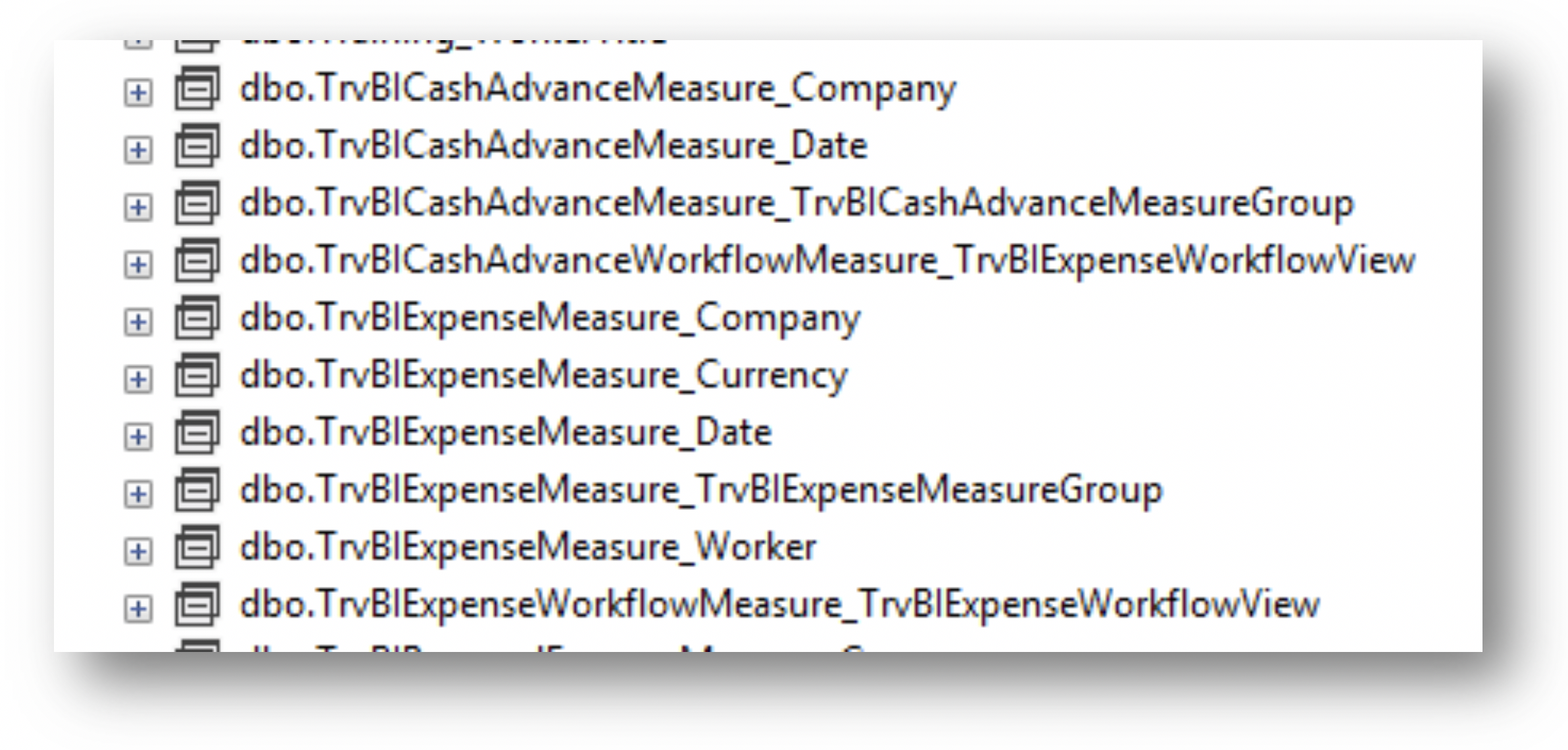
Para acceder a ellas, desde Power BI Desktop usaremos el origen de datos Localhost y la BBDD AXDW, el usuario usaremos un usuario de base de datos; axdwadmin (está información está indicada en LCS).
Es importante recalcar que como este Power BI se va a publicar directamente desde MSDyn365FO, todas las tablas a las que conectemos tienen que estar en DirectQuery, y no permite añadir orígenes de datos de otras fuentes.
A partir de aquí las relacionamos de la siguiente forma:
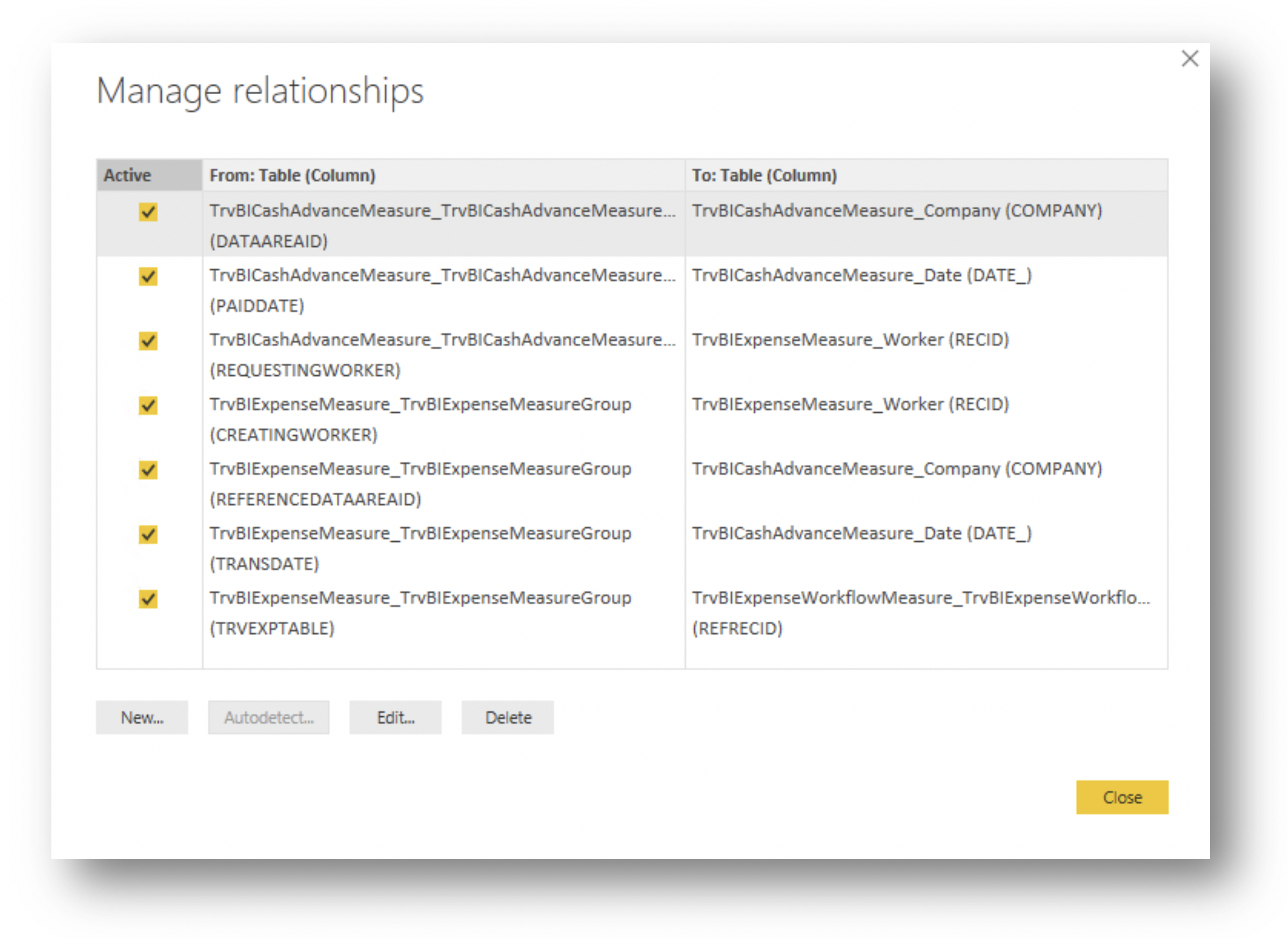
La información de la que disponemos es de 3 grupos distintos:
- Anticipos
- Gastos
- Workflows (de ambas entidades)
Una vez relacionadas las tablas pudimos hacer un cuadro de mandos como este:
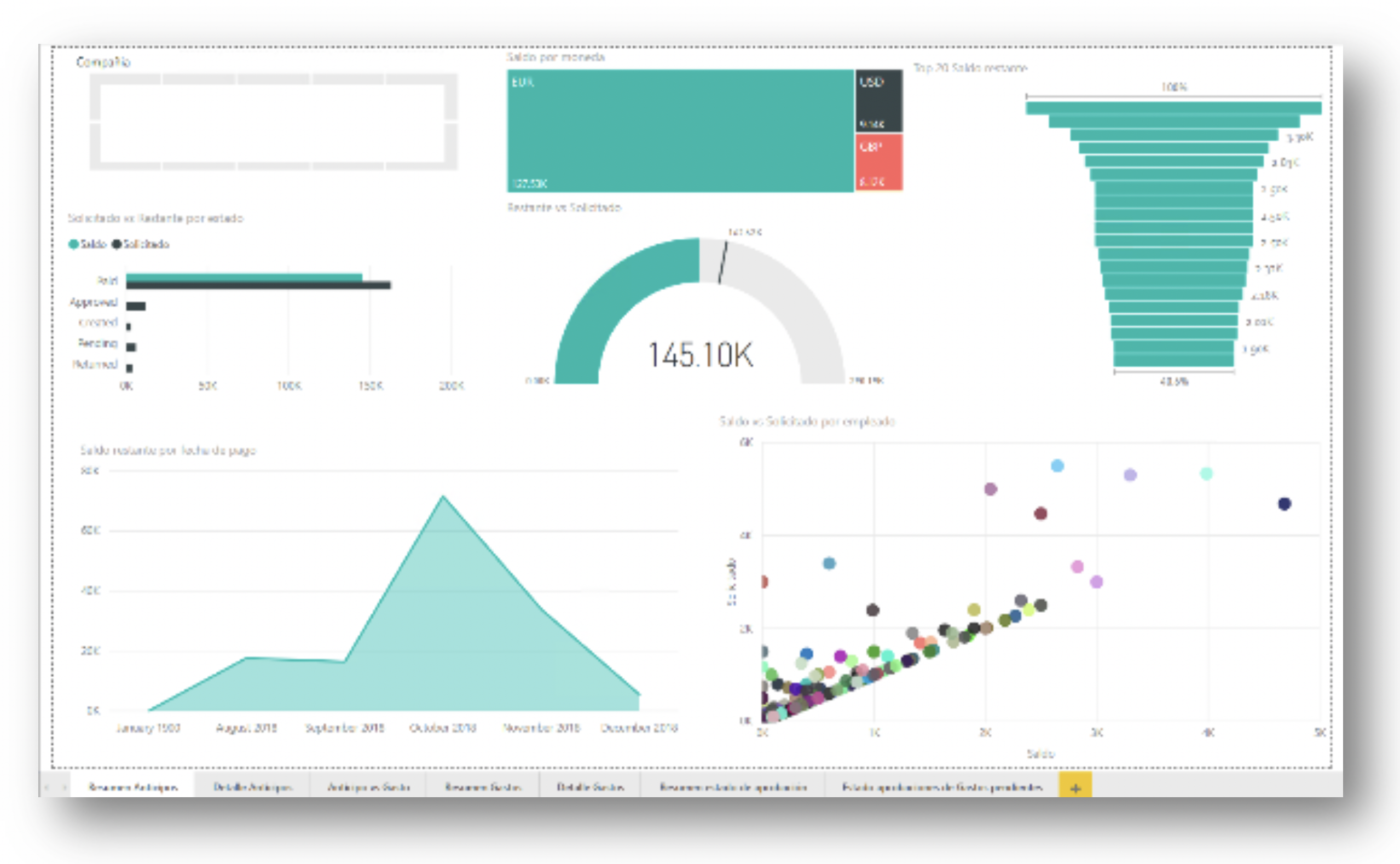
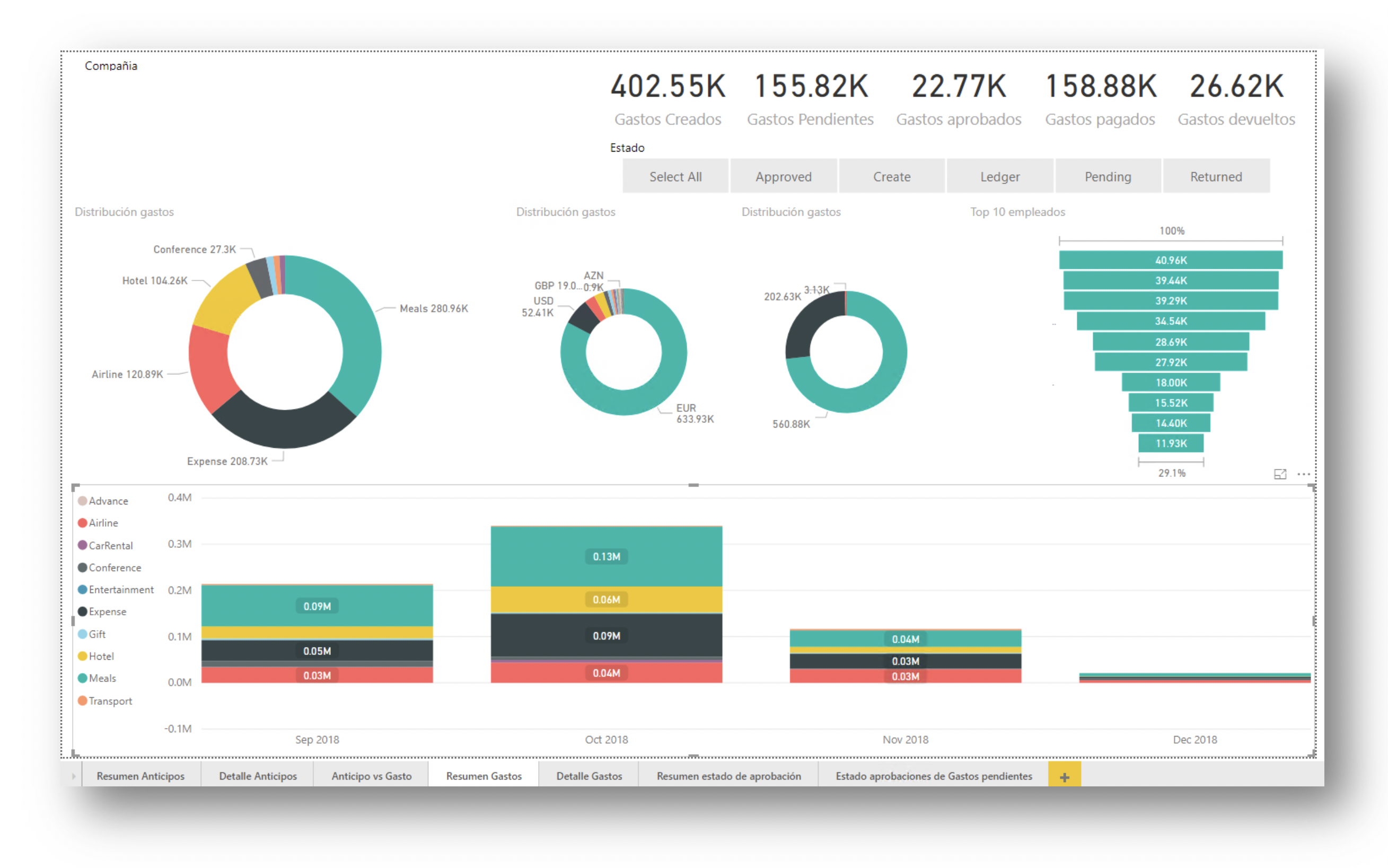
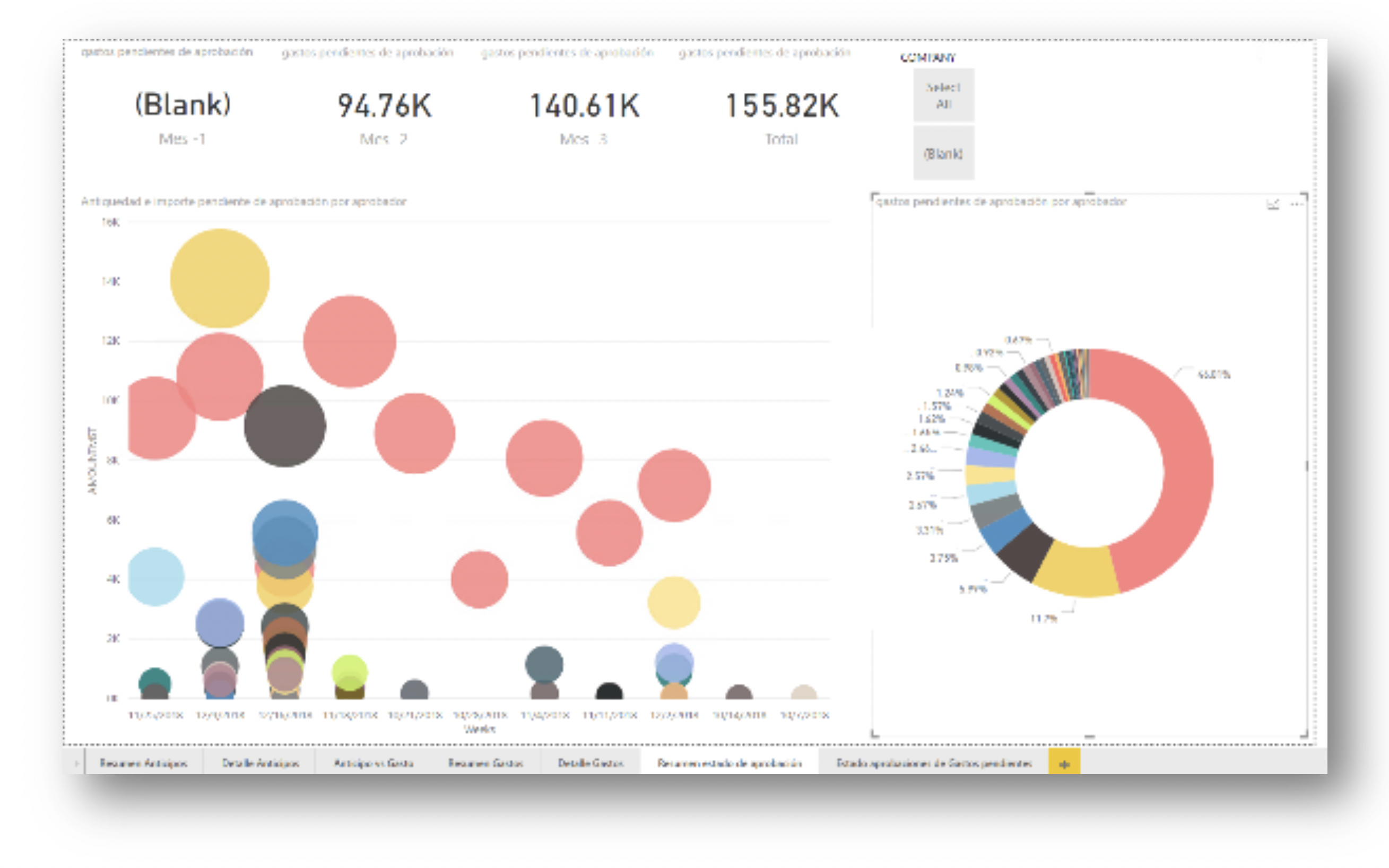
Una vez terminado el informe, lo tendremos que subir a LCS al proyecto del cliente, y una vez subido lo publicamos desde MSDyn365FO. Si todo va bien, se deberá compartir desde Powerbi.com (es necesaria una licencia de PowerBI PRO) o mediante código, añadirlo como embebido a un workspace (existente o nuevo).







